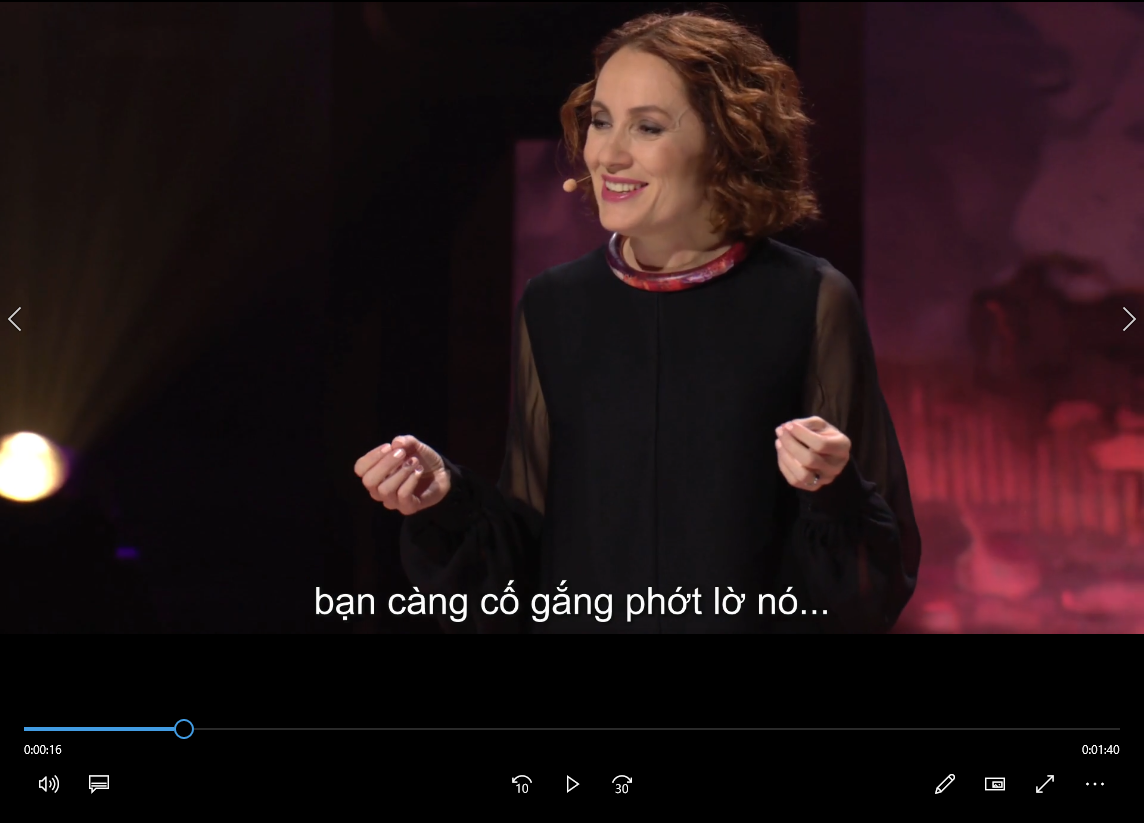Tóm tắt: bài viết này chia sẻ với các bạn công cụ làm subtitle rất nhanh vs miễn phí. Yên tâm, bạn sẽ không phải vò đầu bứt tai vì các phần mềm phức tạp đâu.
Cuối tuần trước tôi được cô em giao cho nhiệm vụ làm subtitle tiếng Việt cho một video tiếng Anh khá ngắn. Yêu cầu là gắn sub cứng (hard subtitle) vào video.
Việc dịch thì không có vấn đề gì, tuy nhiên chuyện khớp thời gian hiện sub theo lời và phần mềm để gắn hard subtitle hơi có vấn đề.
Nếu bạn làm theo cách thủ công, đeo tai nghe rồi cần cù thêm subtitle lần lượt vào thì cũng được, nhưng sẽ rất mất thời gian, dù độ dài video có ngắn đi chăng nữa. Và tất nhiên độ vất vả sẽ tăng theo khi bạn làm video dài hơn.
Khớp thời gian sub với lời trong video
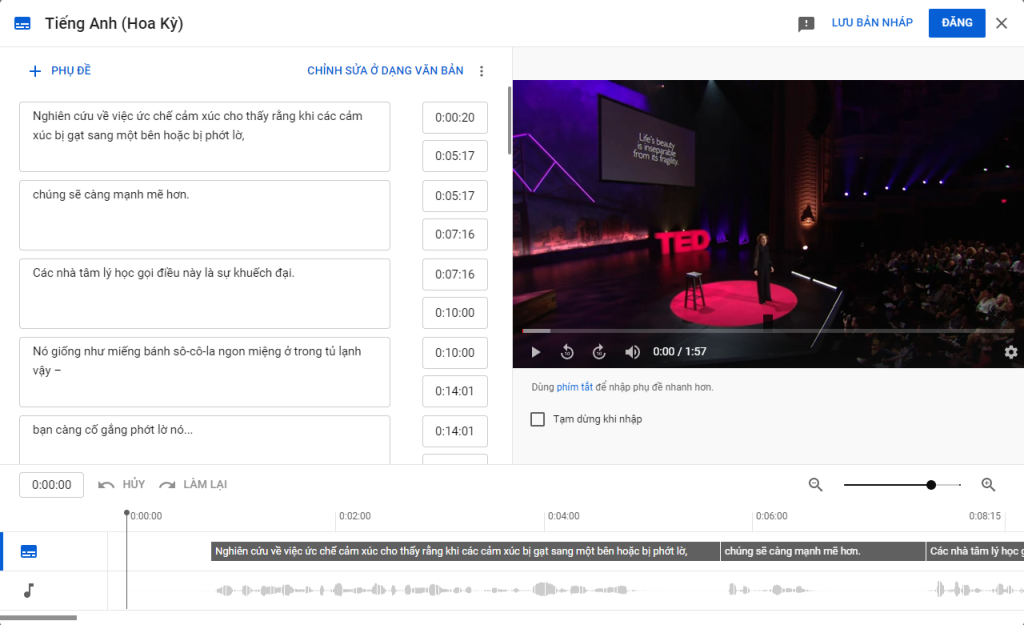
Hóa ra có một mẹo để bạn khớp thời gian hiện subtitle rất đơn giản, và rất quen thuộc, đó là sử dụng YouTube!
Ưu điểm:
- Sub khớp rất chính xác, mượt mà. Nói không ngoa thì làm thủ công cũng khó mà chính xác bằng.
- Nhanh. Thường 10 phút là xong việc khớp rồi.
- Dễ dàng chỉnh sửa. YouTube có thiết kế phần chỉnh sửa phụ đề rất tiện lợi để bạn có thể điều chỉnh thời gian hiện, cũng như paste các phần dịch tương ứng với đoạn tiếng Anh.
Công nghệ của YouTube rất mạnh trong việc tạo subtitle từ tiếng nói trong video (đặc biệt là tiếng Anh, tiếng Việt có kém hơn chút), hoặc khi bạn có sẵn văn bản tiếng Anh thì nó cũng khớp theo thời gian rất tốt.
Bạn chỉ việc up video lên, đợi độ 5 – 10 phút để nó tự động tạo sub hoặc khớp thời gian. Sau đó bạn vào phần chỉnh phụ đề để tải sub về đem gắn sub cứng.
Định dạng sub của YouTube là .sbv, do vậy để tiện cho việc gắn sub cứng với phần mềm mà tôi giới thiệu dưới đây thì bạn cần chuyển nó về dạng .srt (định dạng sub phổ biến).
Mẹo nhỏ:
- Nếu bạn có kênh YouTube riêng thì nên tạo một tài khoản khác để chuyên làm công việc này, giúp bạn tránh ảnh hưởng đến tài khoản chính.
- Nên để video ở chế độ riêng tư trong khi bạn tạo subtitle.
Chuyển sub từ dạng .sbv sang .srt
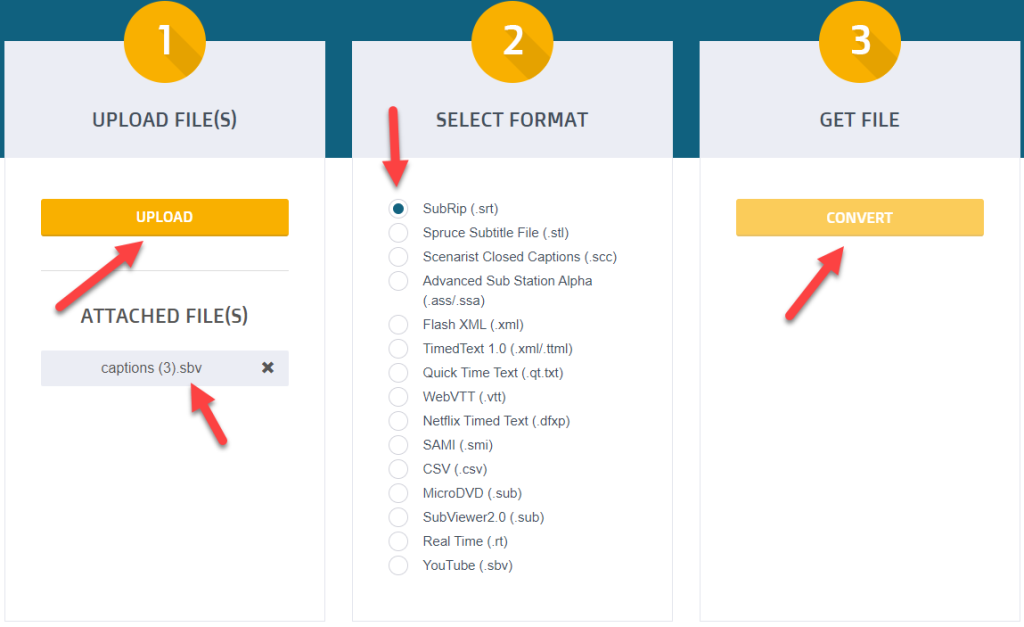
Bạn có thể search trên máy tìm kiếm từ khóa “convert sbv to srt” hoặc vào thẳng trang sau để chuyển đổi: gotranscript.com/subtitle-converter
Bạn tải lên file, chọn định dạng .srt rồi cuối cùng tải xuống là xong việc rồi.
Phần mềm tiện lợi giúp gắn hard subtitle
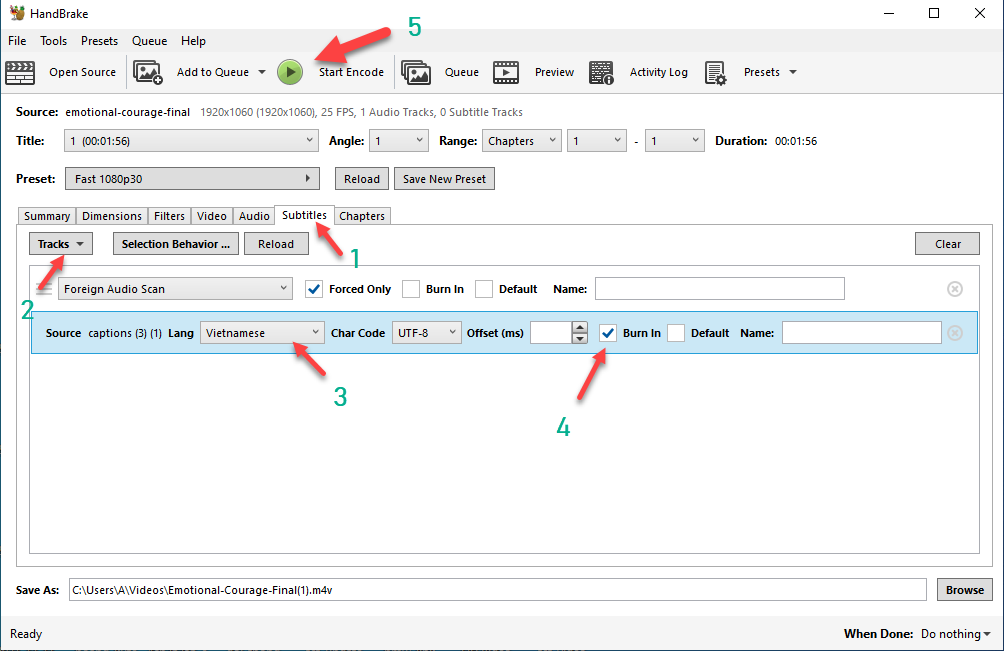
Có rất nhiều phần mềm giúp bạn gắn sub cứng, nhưng nhiều cái trong số chúng làm điều này rất phức tạp (tính khả dụng kém).
Phần mềm dưới đây thì đơn giản hơn nhiều, bạn chỉ cần chọn video nguồn, subtitle (định dạng .srt), rồi nhấn nút tạo là video với sub cứng được tạo rồi, rất đơn giản.
Phần mềm mà tôi muốn giới thiệu là: HandBrake. Dựa vào tên miền thì có vẻ đây là phần mềm do người Pháp viết, đúng là hiếm, vì đa số phần mềm được phát hành là của người Hoa Kỳ làm chủ. OK, dù sao nó cũng chỉ là chuyện ngoài lề không có quan trọng…
Lưu ý nhỏ: sau khi cài HandBrake, phần mềm này có thể cần bạn cài thêm phần mềm nền khác để nó có thể chạy được.